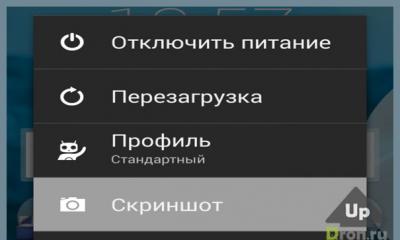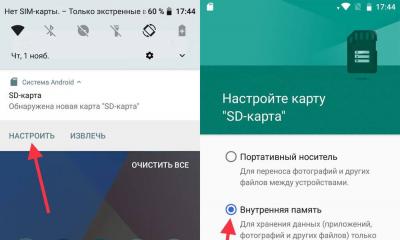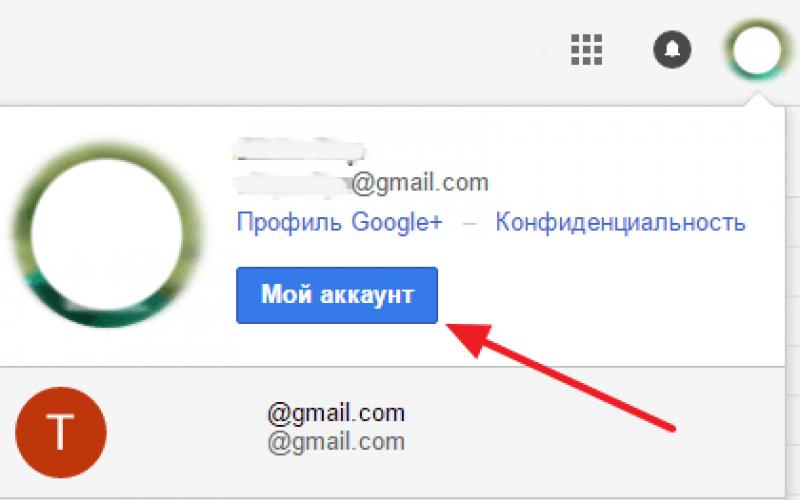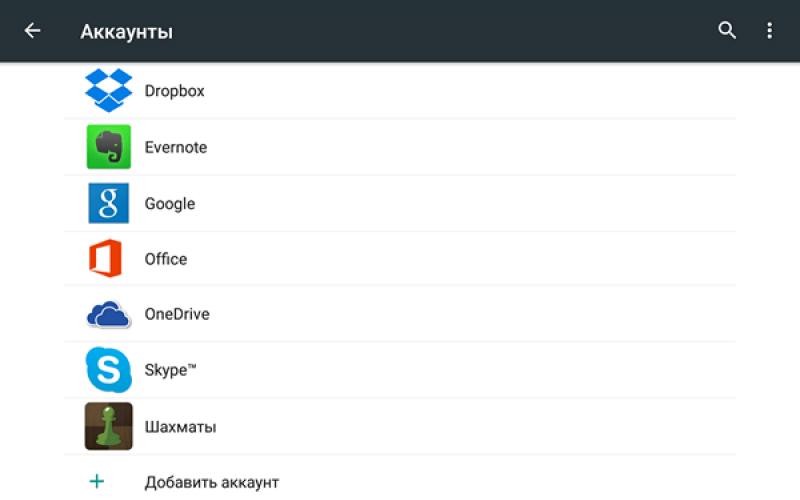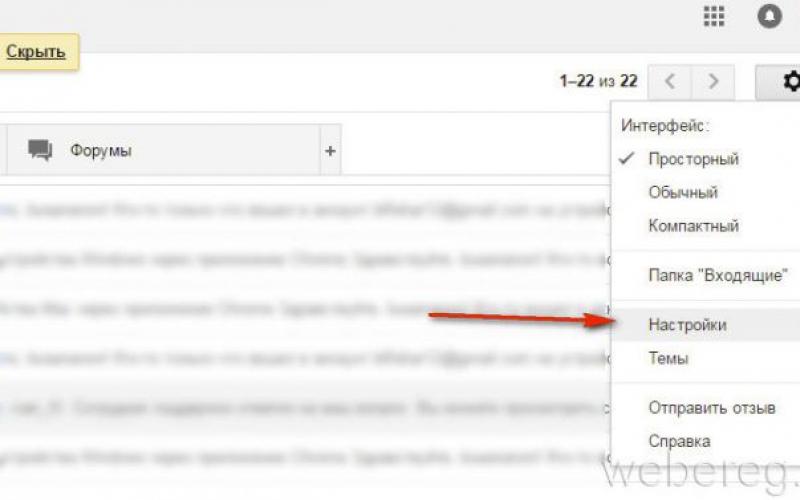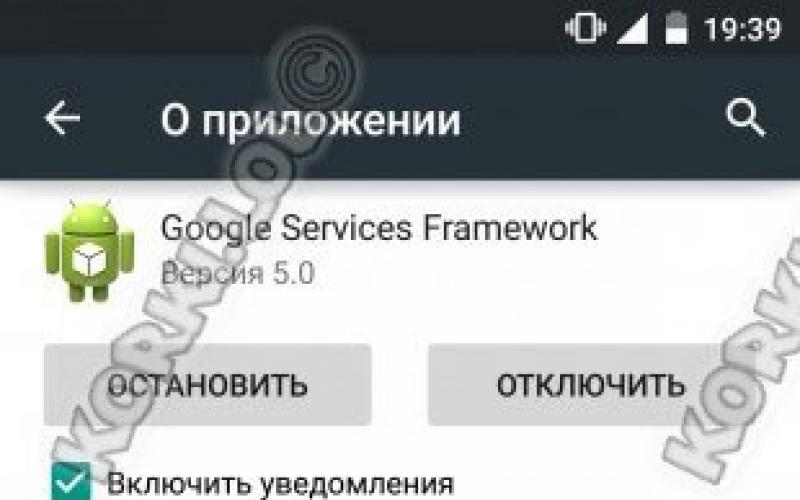اغلب کاربران تبلت ها و گوشی های اندرویدی با خطاهای مختلفی مواجه می شوند که به دلیل آن گوگل پلی کار نمی کند و بر همین اساس امکان ورود به فروشگاه آنلاین برای نصب و به روز رسانی اپلیکیشن ها وجود ندارد. گاهی اوقات اگر تاریخ و زمان در دستگاه تلفن همراه به درستی تنظیم نشده باشد، ممکن است این اتفاق بیفتد. اگر همه چیز به درستی تنظیم شده باشد، همانطور که تمرین نشان می دهد، اغلب Play Market به دلیل خرابی نرم افزار ناشی از داده های ذخیره شده نادرست کار نمی کند. بیایید سعی کنیم آنها را رها کنیم. برای انجام این کار، تنظیمات گوشی هوشمند یا تبلت خود را باز کرده و بخش «برنامه ها» را پیدا کنید.
برگه "همه" را باز کنید، آنجا را پیدا کنید چارچوب خدمات گوگلو باز کنید.

ابتدا روی دکمه "Clear Cache" کلیک کنید.

سپس بر روی دکمه "پاک کردن داده ها" کلیک کنید.
ما به لیست برنامه ها برمی گردیم و آنجا را پیدا می کنیم فروشگاه Google Play. شما باید همین کار را با او انجام دهید.
اندروید را ریبوت کنید و دوباره سعی کنید به Play Market بروید. اگر همه چیز خوب باشد، از شما خواسته می شود که با شرایط توافق نامه مجوز موافقت کنید و سپس برنامه به طور معمول شروع به کار می کند.
اگر هنوز نمی توانید وارد Google Play شوید و اندروید خطا می دهد، به احتمال زیاد "ریشه شر" با یک حساب Google مرتبط است. اگر مشکلی با آن وجود دارد، پس Play Market نیز کار نمی کند. ما در حال تلاش برای رفع آن هستیم.
ابتدا بیایید این را امتحان کنیم - به تنظیمات بروید، بخش "Accounts" را پیدا کنید و حساب Google را انتخاب کنید:

علامت همه چک باکس های همگام سازی را بردارید. اگر آنها را به شکل اسلایدر دارید، مانند تصویر، آنها را به سمت چپ حرکت دهید تا خاکستری شوند. راه اندازی مجدد کنید و به تنظیمات حساب کاربری خود بازگردید. علامت ها را دوباره برمی گردانیم و همگام سازی را شروع می کنیم. پس از آن سعی می کنیم وارد مارکت اندروید شویم. آیا کار نمی کند و خطای گوگل پلی می گوید که "شما باید وارد حساب خود شوید"؟ خب باید کلا اکانت رو بکشی برای انجام این کار، باید به پارامترهای آن بروید و روی نماد "Options" در گوشه سمت راست بالا کلیک کنید:

در برخی از گوشی ها و تبلت ها این دکمه را می توان به صورت سه خط تیره یا سه مربع ساخت. وقتی روی آن کلیک می کنید، منوی زیر ظاهر می شود:

گزینه «حذف حساب» را انتخاب کنید.
اندروید را راه اندازی مجدد می کنیم، به تنظیمات می رویم، بخش "حساب ها" را باز می کنیم و یک حساب Google جدید ایجاد می کنیم. به عنوان یک قاعده، پس از آن، بازار Google Play دوباره به طور معمول کار می کند و باگ نیست. درست است، گاهی اوقات شما باید یک حساب کاربری را نه از طریق تلفن یا رایانه لوحی، بلکه ابتدا در رایانه ایجاد کنید، و سپس داده ها را در دستگاه تلفن همراه وارد کنید.
هنگامی که "Play Market" شروع نمی شود (اکنون به آن "Google Play" گفته می شود) - این یک مشکل نسبتاً ناخوشایند است. روزانه هزاران کاربر دستگاه های دارای سیستم عامل اندروید با آن سروکار دارند. چرا Play Market باز نمی شود؟ انواع خرابی ها و خطاهایی که به دلیل آن فروشگاه از کار می افتد می تواند به دلایل مختلفی ایجاد شود. اگر آنها را به دقت مطالعه کنید، می توانید خیلی سریع با مشکل کنار بیایید و آن را طوری درست کنید که دیگر آزاردهنده نباشد.
دلایل اصلی
اولاً، به دلیل این واقعیت است که در یک نقطه خاص از زمان سرویس واقعاً اجرا نمی شود. این بسیار به ندرت اتفاق می افتد. اما اگر با این وجود چنین وضعیتی پیش آمد، باید منتظر ماند تا توسعه دهندگان مشکل را برطرف کنند و فروشگاه را دوباره راه اندازی کنند.
Play Market در اندروید شروع نمی شود و به دلیل این واقعیت است که تنظیمات تاریخ و زمان در تلفن هوشمند یا رایانه لوحی ممکن است اشتباه انجام شود. به طور معمول، این علت منجر به خطای حاوی اعلان اتصال از دست رفته می شود.
«پلی مارکت» به دلیل مشکلات احتمالی شبکه راه اندازی نمی شود. باید مطمئن شوید که اتصال بدون خطا برقرار شده و اینترنت به درستی کار می کند. در مورد استفاده از اینترنت همراه، باید تنظیمات صحیح را از اپراتور بخواهید.
خطاهای ناشی از مداخلات در سیستم

افرادی که می خواهند سیستم را تقلب کنند و ویژگی های پولی در بازی ها و برنامه ها را به صورت رایگان دریافت کنند، اغلب برنامه Freedom را روی دستگاه خود نصب می کنند و با کمک آن اقدام به هک می کنند. به دلیل این برنامه، آنها اغلب این سوال را دارند که "چرا Play Market در اندروید شروع نمی شود؟" پاسخ ساده است: Freedom دسترسی به تمام خدمات گوگل را مسدود می کند.
ممکن است تغییراتی رخ دهد این ممکن است به دلیل نصب و استفاده از برنامه های خاصی باشد که باعث تغییر در فایل های سیستم می شود. اگر این اتفاق بیفتد، کاربر باید فایل را کمی ویرایش کند تا به شکل اصلی خود بازگردد.
نحوه راه اندازی مجدد سرویس

روش های حل مشکل مرتبط با شروع نشدن Play Market به دلایل بستگی دارد. اگر دلیل مشخص باشد، تعیین روش لازم دشوار نیست. اگر نه، پس باید هر روش را امتحان کنید.
- دستگاه نیاز به راه اندازی مجدد دارد. نیمی از این مرحله ساده کمک می کند. علاوه بر این، در صورت بروز مشکلات دیگر با سیستم عامل یا برنامه ها نیز کمک می کند.
- باید مطمئن شوید که اکانت های گوگل فعال هستند. در تنظیمات یک بخش "برنامه ها" وجود دارد که در آن یک برگه با همه برنامه ها وجود دارد. در قسمت پایین باید غیرفعال شود. اگر برنامه حسابهای Google در میان آنها یافت شد، باید روشن شود - و سرویس باید کار کند.
- هنگامی که Play Market در Android راه اندازی نمی شود، باید تنظیمات آن و تنظیمات خدمات Google Play را بازنشانی کنید. برای انجام این کار، باید به تنظیمات بروید و بخش برنامه ها را پیدا کنید. در لیست، باید موارد ضروری را پیدا کنید و کش را پاک کنید و داده های هر یک از آنها را پاک کنید. همچنین باید بهروزرسانیها را از خود Play Market حذف کنید.
- اگر "Play Market" شروع نشد، باید آن را دوباره نصب کنید. برای انجام این کار ابتدا نسخه نصب شده فعلی فروشگاه حذف می شود و سپس جدیدترین نسخه بارگذاری می شود. پس از نصب، دستگاه باید راه اندازی مجدد شود.
- سیستم باید زمان درستی داشته باشد. در برخی موارد پیش می آید که زمان و تاریخ به بیراهه می رود. و اگر این اتفاق بیفتد، هنگامی که آنها سعی می کنند سرویس را باز کنند، کاربران پیامی مبنی بر عدم وجود اتصال دریافت می کنند. برای حل این مشکل، باید منطقه زمانی صحیح و تاریخ و زمان فعلی را در تنظیمات تنظیم کنید.
- به دلیل در دسترس نبودن اتصال به اینترنت، Play Market شروع نمی شود. باید مطمئن شوید که اینترنت روی دستگاه روشن است و کار می کند. برای انجام این کار، فقط یک مرورگر را باز کنید و سعی کنید به هر سایتی بروید.
راه اندازی یک فایل سیستمی اصلاح شده

فایل میزبان باید به درستی پیکربندی شود. بسیاری از کاربران برنامه هایی را دانلود می کنند که این فایل را کاملا بی صدا تغییر می دهند. همانطور که در بالا ذکر شد، چنین برنامه هایی شامل Freedom است که امکان خرید در بازی ها را بدون خرج کردن یک پنی فراهم می کند. اگر از چنین برنامه ای استفاده می شود، ابتدا باید متوقف شود. این کار در تنظیمات انجام می شود. پس از توقف به طور کامل حذف می شود. به منظور ایجاد تغییرات در فایل های سیستم، باید حقوق superuser داشته باشید. فایل hosts که به درستی ویرایش شده باشد نباید حاوی خطوط اضافی باشد. تمام زباله هایی که در پرونده هستند باید حذف شوند. برای این کار باید اپلیکیشنی را نصب کنید که یک فایل منیجر است. با استفاده از آن، باید به دایرکتوری ریشه سیستم بروید و پوشه etc را پیدا کنید. اینجا جایی است که فایل مورد نیاز قرار دارد. می توانید آن را به صورت متن باز کنید و سپس هر چیزی را که در آن لازم نیست حذف کنید. پس از ذخیره بهتر است یک بار دیگر مطمئن شوید که فقط یک خط باقی مانده است که می گوید "127.0.0.1 localhost". وقتی همه چیز مطابق دستورالعمل ها انجام شد، می توانید سعی کنید "Play Market" را راه اندازی کنید.
بازنشانی کنید

هنوز "Play Market" را شروع نمی کنید؟ الان باید چیکار کنیم؟ روشی وجود دارد که توصیه می شود تنها به عنوان آخرین راه حل استفاده شود، زمانی که بقیه نمی توانند در حل مشکل کمک کنند. این بازنشانی کارخانه ای دستگاه است. اگر این روش را انجام دهید، تمام اطلاعات درایو داخلی به طور کامل حذف می شود. بهتر است از قبل یک نسخه پشتیبان تهیه کنید تا بعد از ریست بتوانید تمام اطلاعات را بازیابی کنید. برای بازنشانی تنظیمات، باید مورد مناسب را در تنظیمات دستگاه پیدا کنید. پس از انجام عمل، همه چیز باید کار کند.
نتیجه
فروشگاه برنامه Play Market یک سرویس بسیار قدرتمند است که حاوی محتوایی برای سیستم عامل موبایل اندرویدی است که ارائه می شود. اگر روی دستگاه کاربر کار نمی کرد، احتمالاً یکی از مشکلاتی که در بالا توضیح داده شد رخ داده است. از این گذشته ، عملکرد خود سرویس به طور مداوم توسط صدها برنامه نویس با تجربه نظارت می شود که در کوچکترین مشکلی تمام تلاش خود را برای حل آن به کار می گیرند.
پیکربندی نادرست برنامه های سیستم اغلب منجر به خرابی در کل سیستم عامل می شود. کاربران اندروید اغلب در فرآیند راه اندازی Play Market با مشکلاتی مواجه می شوند. تمام علل احتمالی و راههای موثر برای حل مشکل بارگذاری فروشگاه اپلیکیشن در زیر توضیح داده شده است.
چرا پلی استور باز نمی شود؟ دلایل عملکرد نادرست اپ استور
ابزار Play Market یک برنامه استاندارد است که بر روی هر دستگاه دارای سیستم عامل اندروید از قبل نصب شده است. برای دانلود بازی و نرم افزار طراحی شده است. یک حساب کاربری در فروشگاه تمام داده های مربوط به ابزارهای خریداری شده را ذخیره می کند، بنابراین شما این فرصت را دارید که یک برنامه را در همه دستگاه های خود که دارای سیستم عامل Android هستند نصب کنید. نیازی به خرید مجدد برنامه ها نیست.
هر ابزار گهگاهی از کار می افتد و با خطا شروع به کار می کند. دلایل اصلی باز نشدن Google Play Market:
- آلوده شدن گوشی یا تبلت به تروجان یا نرم افزارهای جاسوسی.
- خیلی کند است یا اصلاً اتصال اینترنت وجود ندارد.
- من اطلاعات ورود به سیستم Google Play خود را گم کرده ام.
- گوشی هوشمند غیرفعال است.
- حافظه پنهان برنامه خیلی بزرگ است.
- داده های برنامه قدیمی که سیستم را بیش از حد بارگذاری می کند.
- برنامه Google Service با نسخه Play Store سازگار نیست.
- خرابی سیستم عامل
دستگاه آلوده به ویروس
دانلود برنامه ها از منابع نامعتبر می تواند دلیل باز نشدن Play Market در اندروید باشد. تمام برنامه هایی که دانلود نشده اند را از اپ استور حذف کنید. به احتمال زیاد آنها نرم افزار ویروس داخلی دارند که به اطلاعات شخصی، اعداد و رمزهای عبور از کارت های اعتباری دسترسی دارد. تروجان می تواند دسترسی به Play Market را مسدود کند و به شما پیشنهاد می دهد برنامه های لازم را از یک منبع شخص ثالث دانلود کنید.
به سادگی پاک کردن دستگاه از چنین برنامه هایی یک نوشدارویی نیست. ممکن است ویروس در گوشی باقی بماند. برای حذف کامل نرم افزارهای جاسوسی از دستگاه خود، آن را با چندین آنتی ویروس اسکن کنید و هر گونه تهدیدی را که پیدا کردید حذف کنید. لیست سفید برنامه های فایروال را بررسی کنید، جاسوس افزار ممکن است توانایی اضافه شدن به لیست نادیده گرفتن آنتی ویروس ها را داشته باشد. همچنین باید پس از ایجاد یک نسخه پشتیبان از تمامی فایل های کاربر، کارت حافظه را فرمت کنید.

مشکلات اتصال به اینترنت
سرعت پایین انتقال داده از طریق اتصال به اینترنت، به دلیل باز نشدن Play Market، می تواند به برخی از برنامه های کاربردی آسیب برساند. ممکن است به روز رسانی ها به درستی نصب نشوند، که باعث می شود برنامه در آینده به درستی کار نکند. اگر سرعت اینترنت خیلی کم است از Play Market استفاده نکنید. به اپ استور بروید و تنظیمات آن را فعال کنید. گزینه "Don't download data at low data rate" را انتخاب کنید. اکنون این ابزار فقط زمانی برنامه های جدید را دانلود می کند که سرعت اینترنت قابل قبول باشد یا یک نقطه دسترسی Wi-Fi وصل شده باشد.

اگر فروشگاه اصلاً کار نمی کند، بررسی کنید که آیا اینترنت در تلفن هوشمند شما موجود است یا خیر. ممکن است توسط ISP شما غیرفعال شده باشد، یا یک نقطه Wi-Fi موجود ناموفق بوده است. اگر روتر روشن است، اما اینترنت کار نمی کند، مراحل زیر را دنبال کنید:
- گوشی را خاموش کنید.
- روتر را خاموش کنید و آن را از پریز جدا کنید.
- بررسی کنید که آیا تمام سیم ها به پشت دستگاه متصل هستند یا خیر.
- روتر را به پریز برق وصل کرده و راه اندازی کنید.
- تلفن خود را وصل کنید و عملکرد جستجوی Wi-Fi را در آن فعال کنید. هات اسپات باید دوباره در دسترس باشد.
آیا نام کاربری یا پسورد خود را فراموش کرده اید
گوگل یک راهنمای در دسترس برای هر کاربر ایجاد کرده است که به شما می گوید در صورت باز نشدن Play Market به دلیل گم شدن لاگین یا رمز عبور از حساب شما، چه کاری انجام دهید.

همه خدمات شرکت مشهور جهانی Google توسط یک نمایه کاربر (Google+، YouTube، Gmail، Google Play، مرورگر کروم) به هم متصل می شوند. این رویکرد به شما امکان می دهد تا به سرعت بر روی داده های خود کار کنید.
با گم کردن نام کاربری یا رمز عبور خود، با این واقعیت مواجه می شوید که Play Market در اندروید باز نمی شود. به همین دلیل است که گوگل راحت ترین و امن ترین راه را برای بازگرداندن دسترسی به صفحه ایجاد کرده است:
- با استفاده از شماره تلفن مشخص شده در هنگام ثبت نام. بازیابی اطلاعات ورود با ارسال کد دسترسی به شماره تلفن کاربر انجام می شود. پیام از طریق یک کانال بسته منتقل می شود و کاملا رایگان است.
- با استفاده از آدرس ایمیل ارائه شده در هنگام ثبت نام. اگر صفحه را به یک شماره تلفن پیوند نداده اید، به این معنی است که کنترل حساب را می توان با استفاده از ایمیل مجاور که هنگام ثبت حساب خود مشخص کرده اید اعمال کرد. از دست دادن اطلاعات ورود به سیستم رایج ترین دلیل باز نشدن Play Market در اندروید است. یک کد ویژه به پست یدکی ارسال کنید. سپس آن را در کادر متنی در صفحه بازیابی وارد کنید و سیستم از شما می خواهد که نام کاربری یا رمز عبور فراموش شده خود را تغییر دهید.
پس از بازیابی اطلاعات ورود به صفحه Google خود، می توانید دوباره از فروشگاه برنامه استفاده کنید.
دانلود منیجر را فعال کنید
این اپلیکیشن تمامی فایل های دانلود شده توسط دستگاه را کنترل می کند. توقف دانلود منیجر باعث از کار افتادن همه برنامه های مرتبط، به ویژه فروشگاه می شود. Play Market در بیشتر موارد دقیقاً به دلیل نقص در ابزار بارگیری سیستم باز نمی شود.

برای بازیابی عملکرد ابزار، دستورالعمل های زیر را دنبال کنید:
- در قسمت برنامه های سیستم، دانلود منیجر را پیدا کرده و پنجره ای با اطلاعات دقیق باز کنید.
- برنامه باید در حال اجرا و فعال باشد. در غیر این صورت، برنامه کاربردی را فعال کنید.
Play Store در تلفن باز نمی شود. پاک کردن کش
اگر عیبیابی راهاندازی فروشگاه در بالا کمکی نکرد، به احتمال زیاد مشکل از مقدار زیاد حافظه پنهان برنامه است. کش یک برنامه موقت است.

داده های اضافی ابزار را بارگیری می کند و دلیل باز نشدن "Play Market Android" است. در این صورت چه باید کرد؟ اولین قدم این است که RAM را پاک کنید و سپس به پاک کردن کش برنامه ادامه دهید:
- منوی تنظیمات را باز کنید.
- "بازی ها و برنامه ها" را انتخاب کنید.
- نماد فروشگاه را در بین لیست پیشنهادی پیدا کرده و روی آن کلیک کنید.
- کلید پاک کردن کش را فشار دهید و کمی صبر کنید. حذف فایل های موقت ممکن است تا 10 دقیقه طول بکشد.
داده های اضافی برنامه و به روز رسانی های ناسازگار با سیستم
به روز رسانی های بازار اغلب منتشر می شوند. در برخی موارد، می توان آن را بر روی تلفن هوشمند یا تبلت نصب کرد، با این حال، ناسازگاری با نسخه فعال اندروید ممکن است دلیل باز نشدن Play Market باشد.
ابزار و سیستم ممکن است به دلیل نسخهها و پیکربندیهای نرمافزار متفاوت با یکدیگر تضاد داشته باشند. مشکل با حذف آخرین به روز رسانی برنامه نصب شده حل می شود:
- به تنظیمات بروید و نماد بازار را انتخاب کنید.
- بر روی دکمه "حذف به روز رسانی ها" کلیک کنید.
- گوشی خود را ریبوت کنید و سعی کنید به فروشگاه بروید.

برای اینکه بفهمید چرا Play Store باز نمی شود، نسخه های سیستم عامل و فروشگاه برنامه خود را بررسی کنید.
- به تنظیمات گوشی یا تبلت خود بروید.
- آیتم منو "اطلاعات سیستم" را انتخاب کنید.
- نسخه سیستم عامل دستگاه را بررسی کنید.
هنگامی که نسخه سیستم عامل خود را شناختید، از طریق یک رایانه شخصی به وب سایت فروشگاه به روز شده بروید و نسخه سیستم خود را با نسخه های پشتیبانی شده مقایسه کنید.
کار نادرست "خدمات Google"
Google Services یکی از ابزارهای استاندارد در دستگاه های دارای سیستم عامل اندروید است. کل گروه برنامههایی را که صاحب یک گوشی هوشمند یا تبلت استفاده میکند کنترل میکند. فروشگاه یکی از خدمات است، بنابراین نقص در عملکرد ابزار کنترل منجر به اختلال در عملکرد برنامه های کودک می شود. به همین دلیل است که گاهی اوقات Play Market باز نمی شود.
برای حل مشکل، باید کش را از ابزار خدمات حذف کنید. حافظه پنهان به همان روشی که در مقاله توضیح داده شد حذف می شود، فقط در تنظیمات سیستم باید برنامه "Google Services" را انتخاب کنید.
اگر حتی پس از انجام تمام روش های فوق، Play Market در اندروید باز نمی شود، این نشان دهنده یک خطای جدی در عملکرد سیستم عامل است.
تنظیم مجدد کارخانه
حذف همه دادههای دستگاه باعث میشود که همه تنظیمات اصلاح اولیهای را که سازنده در طول ساخت تلفن یا تبلت انجام داده است، انجام دهد.
جزئیات بیشتر در مورد اینکه اگر Play Market حتی پس از پاک کردن حافظه پنهان و اسکن تلفن با آنتی ویروس باز نشد، چه کاری باید انجام دهید:
- به تنظیمات سیستم بروید.
- در مورد لیست به نام "بازیابی"، تمام تنظیمات تلفن را به تنظیمات اولیه بازنشانی کنید. این روش بسته به سرعت دستگاه می تواند از 5 تا 30 دقیقه طول بکشد. اگر این عمل را انجام دهید، فروشگاه برنامه تضمینی شروع به کار می کند، اما تمام فایل های کاربر از گوشی و کارت حافظه حذف می شوند.
Play Market یکی از بخش های کلیدی سیستم عامل گوگل است، زیرا به لطف آن است که کاربران بازی ها و برنامه های جدید را پیدا و نصب می کنند و سپس آنها را به روز می کنند. در برخی موارد، این مؤلفه مهم سیستم عامل به طور معمول کار نمی کند و از انجام عملکرد اصلی خود - دانلود و / یا به روز رسانی برنامه ها خودداری می کند. ما در مقاله امروز خود در مورد چگونگی رفع این نوع مشکل صحبت خواهیم کرد.
تقریباً هر نقصی در فروشگاه App اغلب با یک پنجره اعلان همراه است که در آن شماره خطا نشان داده شده است. مشکل این است که این تعیین کد مطلقاً چیزی به کاربر معمولی نمی گوید. و با این حال، شما نباید ناراحت باشید - یک راه حل، یا بهتر است بگوییم، گزینه های مختلف آن، مدت هاست پیدا شده است.

در بخش ویژهای از وبسایت ما، میتوانید راهنماهای دقیقی برای رفع بیشتر خطاهای شمارهدار (با نام کد) Play Store پیدا کنید. پیوند زیر را دنبال کنید و مطالب اختصاص داده شده به مشکل خاص خود را در آنجا پیدا کنید. اگر خطایی وجود ندارد که در آنجا با آن مواجه شدید (مثلاً شماره دیگری دارد یا اصلاً جعل نمیکند)، روشهای این مقاله را بررسی کنید. در بیشتر آنها به دستورالعمل های موجود اشاره خواهیم کرد.
اقدامات مقدماتی
مهم نیست که مشکل در عملکرد سیستم اندروید یا اجزای جداگانه آن چقدر جدی است، گاهی اوقات می توان به سادگی با راه اندازی مجدد دستگاه آن را حل کرد. شاید این یا آن خطای Play Market فقط یک خرابی موقت و منفرد باشد و برای بازیابی عملکرد آن، فقط باید سیستم را راه اندازی مجدد کنید. این کار را انجام دهید و سپس سعی کنید دوباره از استور استفاده کنید و نرم افزاری را که قبلاً خطا با آن رخ داده است نصب یا به روز کنید.

اگر راه اندازی مجدد کمکی نکرد، ممکن است بازار به دلایل پیش پا افتاده دیگری مانند کمبود یا کیفیت پایین اینترنت کار نکند. بررسی کنید که آیا انتقال داده یا Wi-Fi در دستگاه شما فعال است یا خیر، و همچنین میزان پایداری اتصال با شبکه جهانی وب را بررسی کنید. در صورت لزوم، و در صورت وجود، به نقطه دسترسی دیگری (برای شبکه های بی سیم) متصل شوید یا منطقه ای با پوشش سلولی پایدارتر پیدا کنید.

آخرین کاری که باید قبل از اقدام مستقیم برای عیب یابی فروشگاه انجام دهید، بررسی تاریخ و زمان دستگاه است. اگر حداقل یکی از این پارامترها به درستی تنظیم نشده باشد، سیستم عامل، با احتمال زیاد، قادر به تماس با سرورهای گوگل نخواهد بود.

توجه داشته باشید:پس از انجام هر مرحله جداگانه از روشهای زیر، توصیه میکنیم ابتدا گوشی هوشمند یا تبلت خود را مجددا راهاندازی کنید و تنها پس از آن از Play Market استفاده کنید و بررسی کنید که آیا مشکلات عملکرد آن ناپدید شده است یا خیر.
روش 1: داده ها را پاک کنید و با به روز رسانی های فروشگاه Play کار کنید
با بررسی و پیکربندی صحیح موارد کوچک واضح، می توانید با خیال راحت مستقیماً به Play Market بروید که در کار آن مشکلات مشاهده می شود. علیرغم این واقعیت که بخشی جدایی ناپذیر از سیستم عامل است، اما در هسته آن همان برنامه کاربردی بقیه است. در طول کار طولانی، فروشگاه مملو از زباله های فایل، داده های غیر ضروری و حافظه پنهان است که باید حذف شوند. چنین اقدام ساده ای یکی از مراحل ضروری (و اغلب تنها) در حذف خطاهای عددی است.

دستگاه خود را راه اندازی مجدد کنید و سپس از اپ استور استفاده کنید. اگر پس از حذف داده ها و حافظه نهان، عملکرد بازیابی نشد، باید مطمئن شوید که به آخرین نسخه فعلی به روز شده است. در بیشتر موارد، بهروزرسانیها بهطور خودکار نصب میشوند، اما گاهی اوقات میتوان آنها را غیرفعال کرد.

به اندازه کافی عجیب، دلیل عدم عملکرد Play Market ممکن است برعکس باشد، یعنی به روز رسانی آن. در موارد نادر، بهروزرسانیها به اشتباه نصب میشوند یا به سادگی حاوی خطاها و اشکال هستند. و اگر مشکلات موجود در فروشگاه اپ استور گوگل ناشی از آخرین به روز رسانی باشد، باید آن را برگردانید. قبلاً در مورد نحوه انجام این کار نوشته ایم.

روش 2: داده ها را پاک کنید و سرویس های Google Play را بازنشانی کنید
خدمات گوگل پلی یکی دیگر از اجزای مهم سیستم عامل اندروید است. عملکرد صحیح برنامههای دارای مارک Google، از جمله بازار طولانی Play را تضمین میکند. مانند مورد دوم، سرویسها نیز به مرور زمان «انسداد» میشوند و دادهها و حافظه پنهان غیرضروری را به دست میآورند که از کارکرد آنها جلوگیری میکند. همه اینها باید به همان روشی که در مورد App Store وجود دارد پاک شود و سپس گوشی هوشمند یا تبلت را مجددا راه اندازی کنید. ما قبلاً الگوریتمی را برای انجام این روش ساده در نظر گرفته ایم.

مانند Play Store و همه برنامه های دیگر، سرویس های Google نیز به طور منظم به روز می شوند. مشکل مورد بحث در این مقاله می تواند ناشی از نصب نادرست به روز رسانی یا عدم وجود آن در سیستم عامل باشد. به روز رسانی سرویس ها را حذف نصب کنید، دستگاه خود را مجددا راه اندازی کنید و سپس منتظر بمانید تا برنامه به طور خودکار به روز شود یا این کار را به صورت دستی انجام دهید. مقالات ما به شما در تکمیل این روش کمک می کند.

روش 3: Google Services Framework را تمیز و بازنشانی کنید
چارچوب Google Services یک برنامه اختصاصی دیگر است که مانند مؤلفه سیستم ذکر شده در بالا، می تواند بر عملکرد Play Market تأثیر بگذارد. شما باید همین کار را با آن انجام دهید - ابتدا داده ها و حافظه پنهانی را که در حین استفاده جمع شده اند پاک کنید، و سپس به روز رسانی ها را برگردانید، راه اندازی مجدد کنید و منتظر بمانید تا به طور خودکار نصب شوند. این کار به همان روشی که با سایر موارد، از جمله برنامه های مورد بحث در بالا، انجام می شود. تنها تفاوت این است که در لیست موارد نصب شده باید Google Services Framework را انتخاب کنید.

روش 4: فعال سازی حساب های گوگل
یک حساب Google در یک تلفن هوشمند اندرویدی امکان دسترسی به همه برنامهها و خدمات برند و همچنین امکان همگامسازی و ذخیره اطلاعات مهم در فضای ابری را فراهم میکند. برای این اهداف، سیستم عامل یک برنامه جداگانه - حساب های Google ارائه می دهد. به دلایل خاصی که اغلب خارج از کنترل کاربر است، می توان این مؤلفه مهم سیستم عامل را غیرفعال کرد. برای بازیابی کار Play Market، باید دوباره فعال شود.

روش 5: پیکربندی "مدیر دانلود"
"مدیریت دانلود"ادغام شده در سیستم عامل، مشابه اکانت های غیرفعال شده گوگل، ممکن است یکی از دلایلی باشد که فروشگاه App از کار کردن خودداری می کند. مانند روش قبلی، باید بررسی کنید که آیا این مؤلفه سیستم عامل فعال است یا نه و در طول مسیر حافظه پنهان آن را پاک کنید. این کار همانطور که در روش قبلی توضیح داده شد انجام می شود، تفاوت فقط در نام برنامه مورد نظر است.

روش ششم: کار با حساب گوگل
در روش 4 قبلاً در مورد اهمیت اکانت گوگل در سیستم عامل نوشته ایم و جای تعجب نیست که این پیوند یا بهتر است بگوییم مشکلات آن بتواند بر عملکرد سایر اجزا نیز تأثیر منفی بگذارد. اگر هیچ یک از راهحلهایی که در بالا پیشنهاد کردیم به بازیابی Play Market کمک نکرد، باید حساب Google اصلی را از دستگاه تلفن همراه خود حذف کرده و دوباره آن را پیوند دهید. ما در مورد نحوه انجام این کار در یکی از مقالات موضوعی نوشتیم.

مهم:برای انجام این اقدامات، باید نه تنها ورود از حساب، بلکه رمز عبور آن را نیز بدانید. مراقب باشید هنگام ورود اشتباه نکنید.
روش 7: حذف ویروس ها و ویرایش فایل هاست
اگر ویروسی در داخل سیستم عامل مستقر شده باشد، گزینه های توضیح داده شده در بالا بی فایده خواهند بود. بله، اندروید بسیار کمتر از ویندوز مستعد عفونت است، اما گاهی اوقات این اتفاق می افتد. الگوریتم اقدامات در چنین شرایط ناخوشایندی با آنچه که همه ما به انجام آن در رایانه عادت داریم تفاوت چندانی ندارد: سیستم عامل باید توسط یک آنتی ویروس اسکن شود و در صورت یافتن آفات، نه تنها آنها را حذف کنید، بلکه میزبان ها را نیز پاک کنید. فایل ورودی های غیر ضروری ما قبلاً در مورد همه اینها در بررسی ها و مقالات خود در مورد Play Market نوشته ایم.

روش 8: تنظیم مجدد کارخانه
بسیار نادر است، اما هنوز هم اتفاق می افتد که هیچ یک از روش های بیان شده در چارچوب این مقاله به شما اجازه نمی دهد مشکلات موجود در Play Market را برطرف کنید. با چنین وضعیت ناخوشایندی ، به روز رسانی برنامه ها و بازی ها یا بارگیری موارد جدید غیرممکن خواهد بود ، یعنی دستگاه تلفن همراه بیشتر عملکرد خود را از دست می دهد.

اگر مشکلات دیگری در اندروید وجود دارد، توصیه می کنیم آن را ریست کنید. درست است، باید درک کرد که این روش شامل حذف کامل داده ها و فایل های کاربر، برنامه های نصب شده و همه چیزهایی است که در ابتدا در دستگاه وجود نداشت. ما قویاً توصیه می کنیم قبل از انجام این کار یک نسخه پشتیبان تهیه کنید.

جایگزین: نصب فروشگاه شخص ثالث
روشهایی که ما پیشنهاد کردهایم به شما این امکان را میدهند که هر گونه مشکل در عملکرد Play Store را از بین ببرید. اقدامات فوق فقط در مواقعی توصیه می شود که مشکلات، خطاها و/یا خرابی های دیگری در عملکرد دستگاه تلفن همراه اندروید وجود داشته باشد. اگر نمی خواهید به دنبال علت اصلی کار نکردن Play Market باشید و آن را برطرف کنید، می توانید به سادگی یکی از فروشگاه های برنامه جایگزین را نصب کرده و از آن استفاده کنید.

نتیجه
همانطور که می بینید، دلایل زیادی وجود دارد که Play Market در اندروید ممکن است کار نکند. خوشبختانه، هر یک از آنها راه حل خاص خود را دارد، حتی بیشتر گامی در مبارزه با مشکل. روش های ارائه شده توسط ما در چارچوب این مواد باید به ترتیب انجام شود، زیرا نیمه اول آنها متداول ترین و ساده ترین هستند، دوم موارد خاص و خرابی های یکباره هستند که به ندرت می توان با آنها روبرو شد. امیدواریم این مقاله به شما کمک کرده باشد اپ استور موبایل خود را پشتیبان و راه اندازی کنید.
Play Market یک سرویس مفید مدرن است که زندگی را برای کاربران دستگاه های تلفن همراه و رایانه آسان می کند. فقط این برنامه ممکن است انواع مختلفی از خرابی ها و نقص ها را تجربه کند. هر مشترک باید بداند چرا این اتفاق می افتد و همچنین دقیقاً چگونه با خطاهای خاص مقابله کند. فقط در این صورت می توانید به راحتی از تمامی امکانات Play Market استفاده کنید. دلایل زیادی برای شکست وجود دارد، موقعیت ها با روش های مختلف حل می شوند. در ادامه گفته می شود به چه دلایلی Play Market باز نمی شود. در چنین شرایطی چه باید کرد؟ چه تکنیک هایی به زنده شدن این سرویس کمک می کند؟
بازار بازی است ...
اولین قدم این است که بفهمید همه چیز در مورد چیست. «پلی مارکت» نوعی پایگاه داده اینترنتی برنامه ها، بازی ها و اپلیکیشن ها است. این سرویس هم بر اساس "اندروید" و هم بر روی رایانه شخصی کار می کند. یک حساب Google برای اتصال راحت مورد نیاز است.
با استفاده از Play Market، می توانید هر برنامه، برنامه یا بازی را از لیست در دستگاه تلفن همراه خود دانلود کنید. هم پولی و هم رایگان. برای رایانه ها، این سرویس Google Play نام دارد.
معمولاً هیچ مشکلی در عملکرد برنامه وجود ندارد. اما گاهی اوقات «پلی مارکت» باز نمی شود. در این صورت چه باید کرد؟ چرا اینطور است؟ کاربر در یک موقعیت خاص چگونه باید عمل کند؟ در واقع، حتی یک صاحب گوشی هوشمند بی تجربه نیز می تواند مشکل را حل کند.
راه اندازی مجدد
اولین توصیه ای که فقط می توان کرد این است که دستگاه تلفن همراه خود را مجددا راه اندازی کنید. پس از روشن کردن مجدد موبایل / تبلت، سعی کنید دوباره Play Market را راه اندازی کنید. به احتمال زیاد، چنین تکنیکی واقعاً به زنده شدن برنامه کمک می کند.
راه اندازی مجدد دستگاه تلفن همراه به شما این امکان را می دهد که تعجب نکنید که چرا Play Market باز نمی شود. اغلب این تکنیک مشکلات موجود در تمامی برنامه های نصب شده در سیستم را برطرف می کند.
این خطا به دلیل خرابی های مختلف سیستم ایجاد می شود. هیچ کس از آنها در امان نیست، اجتناب از آنها 100٪ کار نخواهد کرد. بر این اساس، اگر Play Market از کار کردن خودداری کرد، باید گوشی هوشمند یا تبلت خود را خاموش و روشن کنید.
تنظیمات برنامه
اگر این تکنیک کمکی نکرد، می توانید چند مرحله دیگر را امتحان کنید. چرا Play Market در اندروید باز نمی شود؟ ممکن است این رفتار ناشی از خرابی یا خرابی تنظیمات سرویس باشد. یکی دیگر از پدیده های رایج که غلبه بر آن چندان دشوار نیست. کافی است تمام تنظیمات را از Google Play بازنشانی کنید.

چگونه انجامش بدهیم؟ اگر "Play Market" باز نمی شود و راه اندازی مجدد دستگاه تلفن همراه کمکی نکرد، شما نیاز دارید:
- تبلت یا موبایل خود را روشن کنید. برای ادامه کار حتما منتظر آمادگی روزنامه باشید. اگر دستگاه روشن بود، همه برنامه ها، بازی ها و برنامه ها را ببندید.
- بخش "تنظیمات" را باز کنید. "Application Manager" را در آنجا پیدا کنید.
- از لیست ظاهر شده Play Store را انتخاب کنید.
- روی "Clear Cache" کلیک کنید. در نسخه های قدیمی اندروید، ممکن است دکمه "Erase data" وجود داشته باشد.
در این مرحله، خطا باید خود به خود برطرف شود. توصیه می شود دستگاه تلفن همراه خود را مجددا راه اندازی کنید تا سیستم تغییرات را مشاهده کند. هنوز Play Store را باز نمی کنید؟ این دلیلی برای ناامیدی نیست! به کاربران مدرن روش های زیادی برای مقابله با خطاها در Play Market داده شده است.
به روز رسانی ها
روش بعدی خیلی اوقات کمک نمی کند. من تعجب می کنم که چرا "Play Market" در "Android" باز نمی شود؟ دلیل این پدیده ممکن است به روز رسانی اپلیکیشن باشد. به عنوان مثال، اگر دستگاه تلفن همراه یک مجموعه جدید را "کشش" نکند. یا در خطاهای اولیه.
بازنشانی بهروزرسانیها، Play Market را به حالت اولیه بازمیگرداند. کاملاً خوشایند نیست، اما به این ترتیب مشکل راه اندازی برنامه حل می شود. برای بازنشانی بهروزرسانیها، باید:
- تنظیمات دستگاه را باز کنید و به مدیر برنامه مراجعه کنید.
- Play Market را انتخاب کنید.
- روی دکمه "پاک کردن به روز رسانی ها"/"حذف به روز رسانی ها" کلیک کنید.
این روش تفاوت چندانی با روش پیشنهادی قبلی ندارد. مگر اینکه لازم باشد دستور دیگری را در پنجره انتخاب کنید. پس از بازگرداندن بهروزرسانیها، بهتر است ابزار را مجدداً راهاندازی کنید.

مشکلات با گوگل
اگر "Play Market" حتی پس از تمام روش های بالا باز نشد چه باید کرد؟ اگر بازنشانی تنظیمات برنامه و حذف بهروزرسانیها کمکی نکرد، توصیه میشود تنظیمات همه سرویسهای Google را برگردانید.
به طور کلی، فرآیند مشابه تمام اقدامات پیشنهادی قبلی است. کاربر نیاز دارد:
- به تنظیمات ابزار موبایل بروید.
- به سرویس «برنامهها» یا «مدیر برنامه» بروید.
- روی «خدمات Google Play» کلیک کنید.
- بر روی دکمه "Clear Cache" کلیک کنید.
هیچ چیز دیگری لازم نیست. می توانید سعی کنید کار با برنامه ای را که در حال مطالعه هستید از سر بگیرید. هنوز Play Store را باز نمی کنید؟
مدیریت دانلود
دلیل این امر ممکن است سرویس غیرفعال "مدیر دانلود" باشد. برای عملکرد عادی بسیاری از برنامه ها ضروری است. روشن کردن آن آسان تر از آن چیزی است که در نگاه اول به نظر می رسد.
صاحب دستگاه تلفن همراهی که Play Market در آن باز نمی شود باید:
- از بخش "تنظیمات" در دستگاه دیدن کنید.
- به "Application Manager" بروید.
- «مدیر دانلود» را در آنجا پیدا کنید. روی خط مربوطه کلیک کنید.
- بر روی دکمه "فعال کردن" کلیک کنید. اگر برنامه فعال است، توصیه می شود آن را غیرفعال کرده و مجددا راه اندازی کنید.
می توانید دستگاه را خاموش و روشن کنید و سپس عملکرد Play Market را بررسی کنید. با کمال تعجب، گاهی اوقات تکنیک پیشنهادی واقعا کمک می کند!
حساب کاربری گوگل
چرا پلی استور روی گوشی من باز نمی شود؟ ممکن است مشکل مشابهی به دلیل خرابی در حساب Google ایجاد شده باشد. مانند بسیاری از اشتباهات، نمی توان در برابر آن بیمه شد. بنابراین، تکنیک پیشنهادی در واقع می تواند به بسیاری از کاربران کمک کند.

Play Store در تلفن باز نمی شود؟ بازنشانی حساب Google شما ممکن است منجر به از دست دادن اطلاعات و خرابی همگام سازی شود. توصیه می شود قبل از عمل یک نسخه پشتیبان از داده ها تهیه کنید.
برای بازنشانی حساب Google خود به موارد زیر نیاز دارید:
- مانند تمام موارد قبلی، به تنظیمات دستگاه تلفن همراه بروید.
- حساب Google خود را در بخش "حساب ها" انتخاب کنید.
- روی خطی که صندوق پستی مورد استفاده برای مجوز در آن نوشته شده است کلیک کنید.
- روی دکمه منوی زمینه در گوشه سمت راست بالا کلیک کنید.
- روی خط "حذف حساب" کلیک کنید.
- اقدامات را تأیید کنید.
پس از این مراحل، بهتر است گجت را مجددا راه اندازی کنید. تنها در این صورت است که می توانیم به عملکرد عادی Play Market امیدوار باشیم.
مشکلات نرم افزاری
اما این تنها آغاز است! در واقع موضوع مورد مطالعه دارای تعداد زیادی راه حل مختلف است. "پلی مارکت" روی "سامسونگ" یا هیچ گوشی دیگری باز نمی شود؟ مهم است که بفهمیم چه چیزی قبل از این خطا رخ داده است. سپس می توانید مشکل را سریعتر حل کنید.
این احتمال وجود دارد که قبل از خطا، کاربر برنامه یا بازی خاصی را روی گوشی هوشمند نصب کرده باشد. ناسازگاری گوگل پلی با برخی برنامه ها باعث از کار افتادن نرم افزار می شود.

بر این اساس، می توانید با حذف برنامه های مشکوک یا ناسازگار، وضعیت را حل کنید. تعیین اینکه کدام برنامه خاص به Play Market آسیب زده است چندان آسان نیست. اغلب باید به نرم افزارهایی مانند Freedom توجه کنید. این برنامه به شما امکان می دهد بدون واریز وجه خریدهای درون بازی انجام دهید.
هاست ها و خطاها
Play Store باز نمی شود؟ آیا حتی پس از تمام نکات پیشنهادی قبلی، خطای راه اندازی دوباره و دوباره رخ می دهد؟ سپس شما باید از راه دیگری بروید. این توصیه باید مورد توجه همه کاربرانی باشد که با Freedom در تماس هستند.
برای داشتن فرصتی برای راه اندازی "Play Market"، باید دستورالعمل های نوع زیر را دنبال کنید:
- تنظیمات دستگاه تلفن همراه را باز کنید و به "Application Manager" بروید.
- بخش "نصب شده" را انتخاب کنید.
- Freedom را پیدا کنید و روی خط مربوطه کلیک کنید.
- مورد منو "توقف" را انتخاب کنید.
- با انتخاب عملیات مربوطه در منوی زمینه، برنامه را حذف کنید.
مهم: ابتدا باید Freedom را متوقف کنید و سپس آن را حذف کنید. در غیر این صورت، هاست ها مسدود کردن Play Market را متوقف نخواهند کرد. هر کاربر باید این را به خاطر بسپارد.
تنظیمات اندروید
اگر "Play Market" باز نشد چه باید کرد؟ راه حل جالب و ساده، اما رادیکال دیگری نیز وجود دارد. ما در مورد تنظیم مجدد تنظیمات کل تلفن همراه صحبت می کنیم. معمولاً چنین تکنیکی نه تنها به بازیابی عملکرد برنامه ها کمک می کند، بلکه به طور کلی عملکرد سیستم عامل را بهبود می بخشد.
چنین راه حلی اغلب منجر به از دست رفتن داده های کاربر مرتبط با همگام سازی می شود. بنابراین، بهتر است قبل از انجام اطلاعات، یک نسخه پشتیبان تهیه کنید. اما معمولاً تنظیم مجدد تنظیمات بر روی فایل ها و اسناد ثبت شده روی کارت حافظه تأثیری ندارد.

چگونه تنظیمات اندروید را بازنشانی کنیم؟ برای این شما باید:
- تنظیمات ابزارک را باز کنید.
- به بخش "بازیابی و بازنشانی" بروید.
- عملیات "تنظیم مجدد" را انتخاب کنید.
- نیت خود را تأیید کنید.
در این مرحله، ابزار راه اندازی مجدد خواهد شد. پس از راه اندازی بعدی سیستم عامل، می توانید سعی کنید کار با Play Market را از سر بگیرید. این احتمال وجود دارد که پذیرایی واقعاً کمک کند!
اینترنت
Play Store باز نمی شود؟ توصیه زیر توصیه می شود قبل از شروع تمام اقدامات پیشنهادی قبلی استفاده شود. بهتر است مبارزه با خطاهای موجود در Play Market را با آن شروع کنید.
برای اینکه این برنامه کار کند، باید به اینترنت متصل باشید. عدم وجود آن منجر به خطاهای راه اندازی Play Market می شود. بر این اساس، کاربر باید اطمینان حاصل کند که:
- تلفن به اینترنت متصل است؛
- شبکه Wi-Fi (در صورت اتصال بی سیم) کار می کند و خراب نمی شود.
- پول کافی در دستگاه تلفن همراه برای کار با اینترنت وجود دارد.
آیا همه این نکات صحیح است؟ سپس باید در جای دیگری به دنبال راه حل باشید. اگر معلوم شد که اینترنت خراب است، باید اصلاح شود. و سپس Play Market بدون مشکل شروع می شود.
حساب غیرفعال شده
اکنون مشخص است که چرا Play Market باز نمی شود. علاوه بر راه حل های فوق، 2 توصیه دیگر وجود دارد که به کارکرد برنامه کمک می کند. به عنوان مثال، گاهی اوقات مشکل مورد مطالعه این است که حساب Google در تلفن هوشمند غیرفعال است. بدون آن امکان کار با Play Market وجود نخواهد داشت.
برای فعال کردن نمایه گوگل خود باید:
- از بخش "تنظیمات" در دستگاه تلفن همراه خود دیدن کنید.
- در بخش «حسابها»، Google را انتخاب کنید.
- فعال کردن نمایه معمولاً برای این کار باید مجوز را با استفاده از ایمیل در Google و همچنین رمز عبور از آن انجام دهید.
آیا تمام مراحل انجام شده است؟ Play Market کسب کرده اید؟ نه؟ سپس راه حل نهایی وجود دارد. خیلی اوقات اتفاق نمی افتد، اما گاهی اوقات اتفاق می افتد.

تاریخ و زمان در موبایل
معمولاً در چنین شرایطی خطای «اتصال در دسترس نیست» ظاهر می شود. هنگام حذف مشکلات اینترنت، توصیه می شود از صحیح بودن تنظیمات تاریخ و زمان اطمینان حاصل کنید.
بهتر است تنظیمات منطقه زمانی، زمان و تاریخ را بازنشانی کنید. چنین تنظیماتی در بخش مربوطه دستگاه تلفن همراه قرار دارد. توصیه می شود به سادگی از آیتم منوی "تاریخ و زمان" بازدید کنید و سپس کادر کنار "تاریخ و ساعت شبکه" و همچنین "کمربند شبکه" را علامت بزنید.